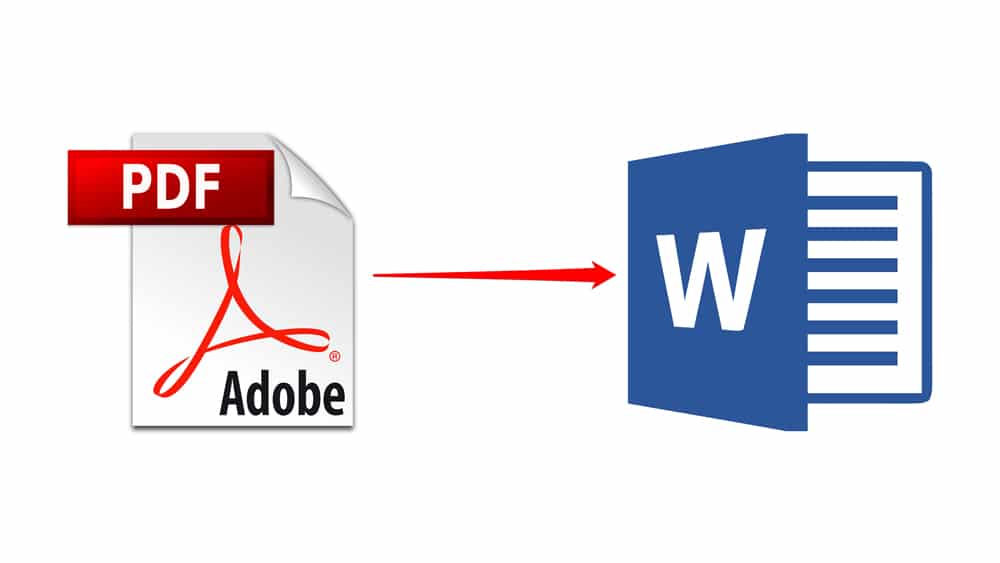1,2K
Si vous voulez insérer un document PDF dans Word, vous n’avez pas besoin de le convertir en document texte ou de faire une capture d’écran. Nous vous montrerons comment le faire correctement.
Insérer le PDF dans Word : Comment le faire
Pour utiliser cette fonction dans Word, vous devez avoir installé Adobe Reader.
- Ouvrir un de vos documents Word ou créer un nouveau document. Cliquez avec la souris à l’endroit du document où vous voulez insérer le PDF.
- Cliquez maintenant sur l’onglet « Insertion » en haut.
- Plus loin sur la droite, vous trouverez le bouton « Objet ».
- Sélectionnez « Adobe Acrobat Document » dans la liste et cliquez sur le bouton « OK ».
- Vous pouvez maintenant sélectionner n’importe quel PDF et cliquer sur le bouton « Ouvrir ».
- Le PDF est maintenant inséré dans le document Word. En même temps, le PDF s’ouvre dans Adobe Reader. Cependant, vous pouvez le refermer immédiatement.